
Une fois n’est pas coutume je ne vais pas parler développement, mais donner quelques tips pour que votre adoption d’un Windows Phone 7 se passe bien.
Vous avez tout juste sorti votre nouveau téléphone de son coffret et jusque ici vous utilisiez un iPod/iPhone pour emmener votre musique avec vous ? Bien sur, avec le temps, le contenu de votre device siglé de la pomme est devenu une séléction du meilleur de votre collection musicale qui prendrait des lustres à refaire, hors de question de repartir de zéro !
La manipulation n’est pas si simple que cela, mais suivez le guide et vous pourrez retrouver votre bibliothèque sur votre Windows Phone ! (et réjouissez-vous, vous pourrez raffiner bien plus facilement votre collection musicale a l’avenir, contrairement à un iPod, WP7 sait SUPPRIMER un morceau de musique).
Note for my english-speaking readers, there’s no english version of this post so far (lack of time), but if you need one leave a comment and I’ll make one.
[cliquez sur les image pour les agrandir]
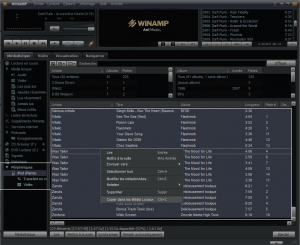
iTunes ne permettant pas de récupérer le contenu de votre iPod sous forme de mp3, il faut faire appel à ce bon vieux Winamp.
Une fois installé, son module de reconnaissance de périphérique vous montrera le contenu de vos périphériques Apple et Android.
- Affichez le contenu de votre périphérique en cliquant dessus
- Sélectionnez toutes les pistes
- Via un clic droit, affichez le menu contextuel (cf. photo 1) et sélectionnez « Copier dans les Médias Locaux ». Ceci va transférer le contenu de votre iPod dans le dossier d’export par défaut de Winamp (généralement [User]\Ma musique), pour plus de facilité, assurez-vous que ce répertoire soit vide avant de vous lancer (quitte à déplacer temporairement son contenu)
Une fois le transfert terminé, pour m’y retrouver plus facilement j’ai regroupé mes mp3 dans un sous-dossier « iPod content ». A ce stade vous devriez retrouver tous vos morceaux, nommés selon leurs tags, et proprement groupés par répertoire, merci Winamp.
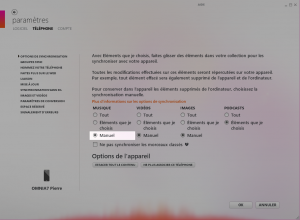
Passons à Zune. Lorsque vous faites glisser un élément vers votre téléphone, par défaut, Zune va établir un groupe de synchronisation pour cet élément. C’est pas clair ? Oui je l’avoue. En clair, vous faites glisser un album de Skrillex sur votre téléphone, si jamais vous ajoutez une nouvelle piste de l’artiste Skrillex dans la collection du PC, Zune va automatiquement la copier sur le téléphone.
Gentille attention, mais qui va à l’encontre de ce que l’on veut faire ici (sinon vous allez finir avec l’intégralité de vos mp3 sur le téléphone… du moins ce qui tient dans les maigres 8 à 16Go).
Donc il faut aller dans les paramètres de Zune, section « Téléphone », « Options Sync » et pour ce qui est de la musique, cocher l’option de synchronisation « Manuel » (cf. photo 3).
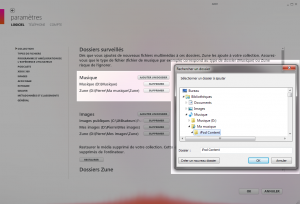
Maintenant, au tour aux paramètres du logiciel en lui même (paramètres > « Logiciel » > « Collection »). Utilisateurs de Windows Vista et supérieur, par défaut les collections (musique, vidéo, image) de Zune sont couplées aux collections correspondantes de l’OS. Pratique, généralement, rien à configurer après l’installation de Zune, tout fonctionne déjà !
Mais le temps de notre manip’, il va falloir désaligner les collections Windows de celles de Zune, c’est à dire permettre de spécifier soi-même les répertoires où Zune cherchera son contenu.
Ensuite, il faut faire le vide dans la liste des répertoires surveillés pour la musique, puis ajouter uniquement le répertoire contenant les pistes de l’iPod (cf. photo 4).
Du coup, après un court instant d’analyse du contenu du dossier, la bibliothèque musicale Zune contient toutes les pistes en provenance de l’iPod/iPhone, il ne vous reste plus qu’a faire glisser l’ensemble de votre collection musicale vers l’icône du téléphone en bas à gauche de Zune, et le tour est joué ! (En passant, Zune offre la possibilité de transcoder à la volée les morceaux dont le bitrate dépasse un certain seuil, ce qui vous permettra de ne pas remplir trop vite votre téléphone avec des morceaux en 320kbps).
Vous pouvez bien sur remettre la configuration de la source de la bibliothèque musicale de Zune dans son état initiale une fois le transfert des pistes sur le téléphone terminé. Bonne écoute !

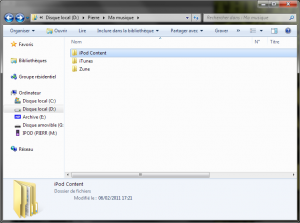
Commentaires récents